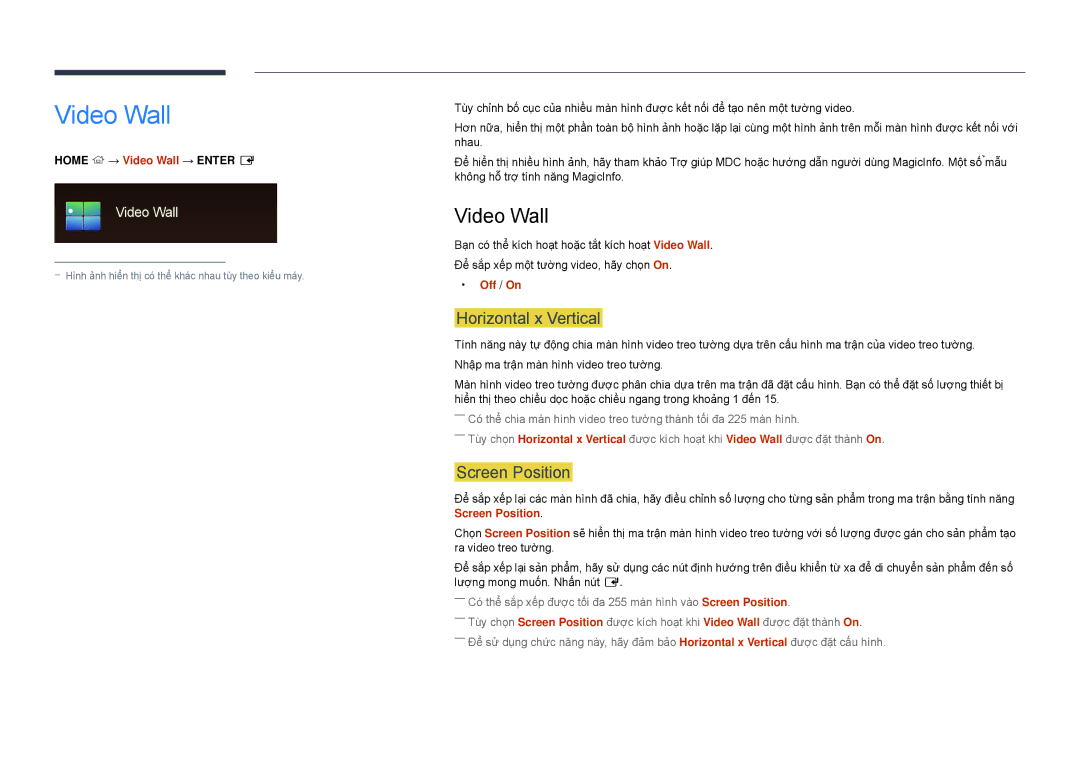Video Wall
HOME ![]() → Video Wall → ENTER E
→ Video Wall → ENTER E
Video Wall
Tùy chỉ̉nh bố́ cụ̣c củ̉a nhiều màn hình đượ̣c kết nố́i để̉ tạo nên một tườ̀ng video.
Hơn nữa, hiể̉n thị một phần toàn bộ hình ả̉nh hoặ̣c lặ̣p lại cùng một hình ả̉nh trên mỗi màn hình đượ̣c kết nố́i với nhau.
Để̉ hiể̉n thị nhiều hình ả̉nh, hã̃y tham khả̉o Trợ̣ giúp MDC hoặ̣c hướng dẫn ngườ̀i dùng MagicInfo. Một số́ ̉mẫu không hô trợ tinh năng MagicInfo.
Video Wall
Ban co thể kich hoat hoặc tắt kich hoat Video Wall. Để̉ sắ́p xếp một tườ̀ng video, hã̃y chọ̣n On.
•• Off / On
Horizontal x Vertical
Tính năng này tự̣ động chia màn hình video treo tườ̀ng dự̣a trên cấ́u hình ma trận củ̉a video treo tườ̀ng. Nhập ma trận màn hình video treo tườ̀ng.
Màn hình video treo tườ̀ng đượ̣c phân chia dự̣a trên ma trận đã̃ đặ̣t cấ́u hình. Bạn có thể̉ đặ̣t số́ lượ̣ng thiết bị hiể̉n thị theo chiều dọ̣c hoặ̣c chiều ngang trong khoả̉ng 1 đến 15.
――Có thể̉ chia màn hình video treo tườ̀ng thành tố́i đa 225 màn hình.
――Tuy chọn Horizontal x Vertical đượ̣c kích hoạt khi Video Wall được đặt thanh On.
Screen Position
Để̉ sắ́p xếp lại các màn hình đã̃ chia, hã̃y điều chỉ̉nh số́ lượ̣ng cho từ̀ng sả̉n phẩ̉m trong ma trận bằ̀ng tính năng Screen Position.
Chọ̣n Screen Position sẽ̃ hiể̉n thị ma trận màn hình video treo tườ̀ng với số́ lượ̣ng đượ̣c gán cho sả̉n phẩ̉m tạo ra video treo tườ̀ng.
Để̉ sắ́p xếp lại sả̉n phẩ̉m, hã̃y sử̉ dụ̣ng các nút định hướng trên điều khiể̉n từ̀ xa để̉ di chuyể̉n sả̉n phẩ̉m đến số́ lượ̣ng mong muố́n. Nhấn nut E.
――Có thể̉ sắ́p xếp đượ̣c tố́i đa 255 màn hình vào Screen Position.
――Tuy chọn Screen Position đượ̣c kích hoạt khi Video Wall được đặt thanh On.
――Để̉ sử̉ dụ̣ng chứ́c năng này, hã̃y đả̉m bả̉o Horizontal x Vertical đượ̣c đặ̣t cấ́u hình.